구글 시트를 활용하여 데이터 분석을 수행하는 데 있어 매우 유용한 기능 중 하나가 바로 피벗 테이블입니다. 이 도구는 대량의 데이터를 간편하게 요약하고, 중요한 인사이트를 시각적으로 표현할 수 있도록 돕습니다. 이번 포스팅에서는 구글 시트에서 피벗 테이블을 만드는 방법 및 활용 방법에 대해 자세히 알아보겠습니다.

피벗 테이블의 기본 개념
피벗 테이블은 특정 데이터 세트를 기반으로 행과 열의 위치를 조정하여 정보를 요약하는 도구입니다. 대규모 데이터셋에서 이를 활용하면, 데이터 간의 관계를 쉽게 확인하고, 중요한 패턴을 발견하는 데 도움을 줄 수 있습니다. 즉, 피벗 테이블은 다음과 같은 주요 기능을 수행합니다:
- 데이터 요약: 합계, 평균, 개수 등의 결과를 보여줍니다.
- 데이터 분류: 카테고리별로 데이터를 분류하여 비교 분석을 쉽게 실시합니다.
- 다차원 분석: 다양한 기준으로 데이터를 나누어 분석할 수 있습니다.
- 데이터 필터링: 특정 조건에 맞는 데이터만 선택적으로 분석할 수 있습니다.
구글 시트에서 피벗 테이블 생성하기
피벗 테이블을 만들기 위해서는 먼저 분석할 데이터 범위를 선택해야 합니다. 일반적으로 표 형식으로 정리된 데이터를 사용하는 것이 좋으며, 각 열에는 제목이 필요합니다. 다음 단계에 따라 진행해 주세요:
- 구글 시트를 열고 피벗 테이블을 만들 데이터 범위를 선택합니다.
- 상단 메뉴에서 ‘삽입’을 클릭한 후, ‘피벗 테이블’ 옵션을 선택합니다.
- 생성할 피벗 테이블의 위치를 설정합니다. 일반적으로 새로운 시트에 생성하는 것이 좋습니다.
이 과정을 완료하면, 빈 피벗 테이블이 생성되며, 오른쪽에 편집기가 나타납니다.
피벗 테이블 편집기 사용법
피벗 테이블이 생성된 후에는 편집기를 사용하여 데이터의 구성 요소를 조정할 수 있습니다. 편집기에는 다음과 같은 항목이 있습니다:
- 행: 세로에 추가할 항목을 설정
- 열: 가로에 추가할 항목을 정렬
- 값: 계산할 데이터의 필드를 추가
- 필터: 특정 조건에 따라 데이터를 필터링할 수 있는 옵션
위의 항목들을 활용하여 원하는 정보로 피벗 테이블을 구성해 보세요.
피벗 테이블 활용 예시
이제 구체적인 예시를 들어 피벗 테이블이 어떻게 활용될 수 있는지 살펴보겠습니다. 예를 들어, 판매 데이터를 분석하고 싶다고 가정해 보겠습니다. 다음과 같은 절차로 진행할 수 있습니다:
- 행에는 ‘판매 채널’을 추가하고, 열에는 ‘판매 지역’을 추가합니다.
- 값 항목에는 ‘매출액’을 추가하여 각 카테고리별 매출을 집계합니다.
- 필터를 추가하여 특정 기간 동안의 데이터를 더욱 세분화할 수 있습니다.
데이터 수정 및 업데이트
피벗 테이블에 사용되는 데이터가 변경될 경우, 편집기에서 필드를 드래그하여 새 위치로 이동하거나 삭제할 수 있습니다. 중요한 점은 원본 데이터가 수정되면 피벗 테이블이 자동으로 새로 고침된다는 것입니다. 따라서 데이터의 변동 사항을 실시간으로 반영하여 분석할 수 있습니다.
계산된 필드 추가하기
구글 시트의 피벗 테이블에서는 계산된 필드를 추가하여 복잡한 계산을 수행할 수 있습니다. 이 기능은 원본 데이터에는 없는 새로운 값을 생성하는 데 유용합니다. 예를 들어, 특정 항목의 평균 값이나 비율을 계산하여 추가할 수 있습니다. 다음과 같은 방법으로 진행합니다:
- 피벗 테이블 편집기에서 ‘값’ 항목 옆의 ‘추가’ 버튼을 클릭한 후 ‘계산된 필드’를 선택합니다.
- SUM, AVERAGE와 같은 기본 함수를 선택하거나 맞춤 수식을 입력하여 진행합니다.
이러한 계산된 필드를 통해 더욱 정교한 데이터 분석이 가능합니다.
다양한 필터 옵션 활용하기
구글 시트의 피벗 테이블에는 강력한 필터링 기능이 제공됩니다. 특정 조건에 맞는 데이터만 선택적으로 볼 수 있으며, 예를 들어 특정 날짜 범위나 특정 제품에 대한 데이터만을 필터링할 수 있습니다. 이를 통해 더욱 세밀한 분석이 가능해집니다.
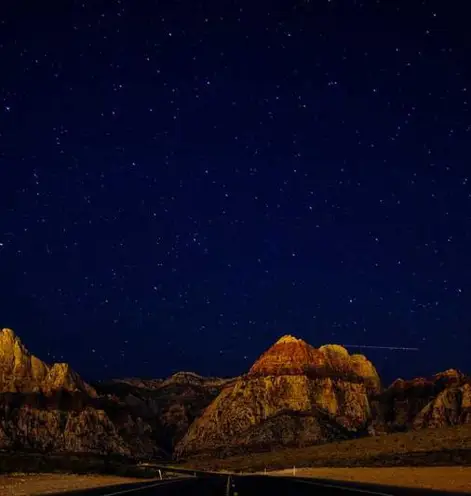
결론
구글 시트에서 제공하는 피벗 테이블 기능은 데이터 분석을 간편하게 수행할 수 있도록 돕는 유용한 도구입니다. 피벗 테이블을 통해 복잡한 데이터 집합을 간결하게 요약하고, 필요한 정보를 신속하게 추출하여 의사 결정에 활용할 수 있습니다. 따라서 시간을 절약하고 분석의 효율성을 높이고자 한다면 피벗 테이블 기능을 적극적으로 활용하시길 바랍니다. 데이터 분석에 대한 기본적인 이해와 실습을 통해 피벗 테이블의 효과를 극대화할 수 있습니다.
자주 찾으시는 질문 FAQ
피벗 테이블이란 무엇인가요?
피벗 테이블은 대량의 데이터를 요약하고, 분석할 수 있는 도구로, 특정 기준에 따라 데이터의 배치를 조정할 수 있습니다.
구글 시트에서 피벗 테이블은 어떻게 만들 수 있나요?
먼저 데이터 범위를 선택한 후, 메뉴에서 ‘삽입’을 클릭하고 ‘피벗 테이블’을 선택하면 새 피벗 테이블을 생성할 수 있습니다.
피벗 테이블에서 계산된 필드는 어떻게 추가하나요?
피벗 테이블 편집기에서 ‘값’ 항목 옆에 있는 ‘추가’ 버튼을 클릭하고 ‘계산된 필드’를 선택하여 원하는 계산식을 입력하면 됩니다.
피벗 테이블의 데이터를 업데이트하려면 어떻게 해야 하나요?
원본 데이터가 수정되면 피벗 테이블은 자동으로 갱신되므로, 추가적인 조작 없이 실시간으로 변동 사항을 반영합니다.